Xóa bộ nhớ đệm Telegram trên điện thoại hay máy tính sẽ loại bỏ đi những tệp tin rác, cache, hay bạn sẽ biết được mục nào đang chiếm lượng dung lượng nhiều nhất để xử lý. Sau một thời gian sử dụng lâu, dung lượng Telegram cũng sẽ đầy lên, chiếm một phần nào dung lượng bộ nhớ của điện thoại và máy tính. Việc xóa bộ nhớ đệm Telegram giúp giải phóng dung lượng trên điện thoại, máy tinh, tăng tốc quá trình dùng ứng dụng hay thiết bị. Dưới đây là hướng dẫn xóa bộ nhớ đệm Telegram trên điện thoại và máy tính.
Hướng dẫn xóa bộ nhớ đệm Telegram iPhone, Android
Bước 1:
Tại giao diện trên ứng dụng Telegram bạn nhấn vào mục Settings ở bên dưới. Chuyển sang giao diện với các thiết lập, tại đây bạn nhấn vào mục Data and Storage.
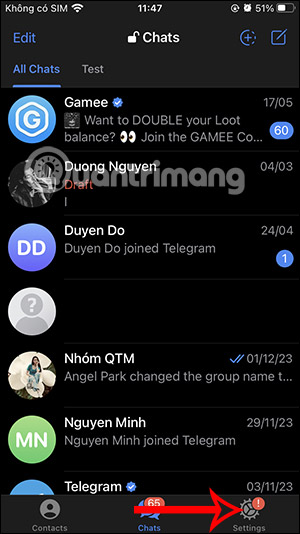
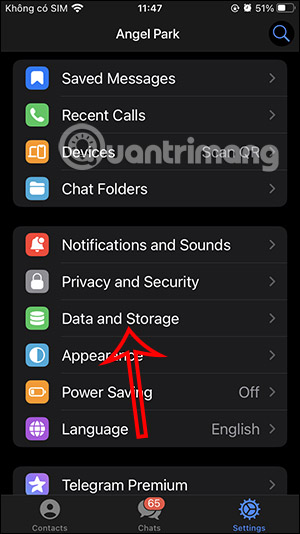
Bước 2:
Ở giao diện như hình bạn sẽ nhìn thấy mục Storage Usage để xem dung lượng mà ứng dụng đã sử dụng. Lúc này bạn sẽ thấy chi tiết dung lượng sử dụng cho từng loại tập tin, dữ liệu trên ứng dụng. Chúng ta chỉ cần nhấn vào nút Clear Entire Cache ở bên dưới để thực hiện xóa bộ nhớ đệm trên ứng dụng. Sau đó ứng dụng hỏi lại bạn có muốn xóa bộ nhớ đệm không, nhấn Clear Entire Cache để đồng ý.
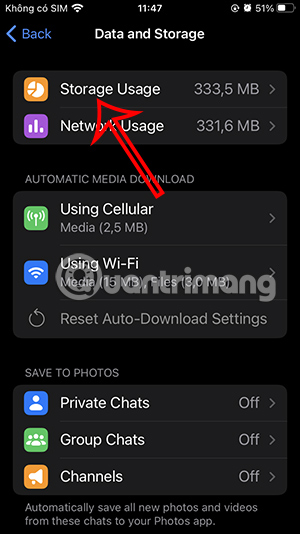
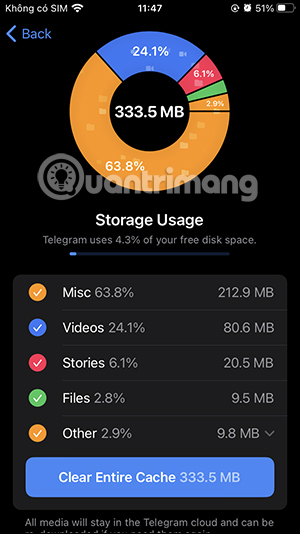
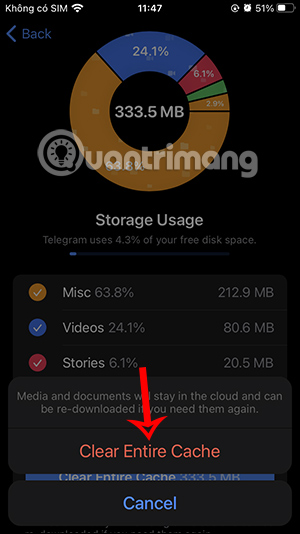
Ngoài ra trong giao diện kiểm tra dung lượng trên iPhone bạn có thể kiểm tra dung lượng mạng đã sử dụng trên ứng dụng.
Chúng ta sẽ biết từng loại tập tin sử dụng bao nhiêu dung lượng mạng, WiFi và data nếu có.
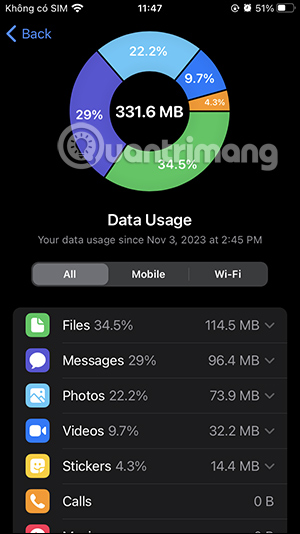
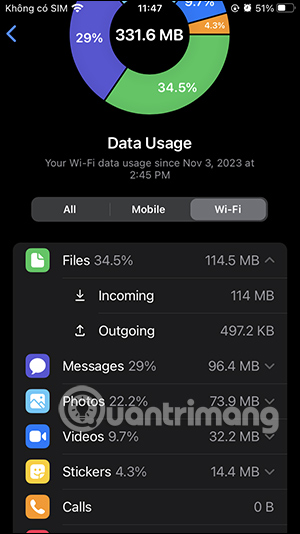
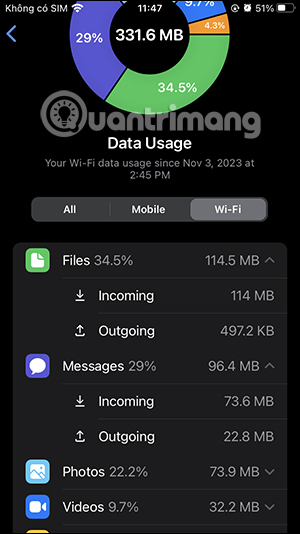
Hướng dẫn xóa bộ nhớ đệm Telegram máy tính
Bước 1:
Tại giao diện trên ứng dụng Telegram máy tính bạn nhấn vào biểu tượng 3 dấu gạch ngang rồi chọn Settings trong danh sách hiển thị.
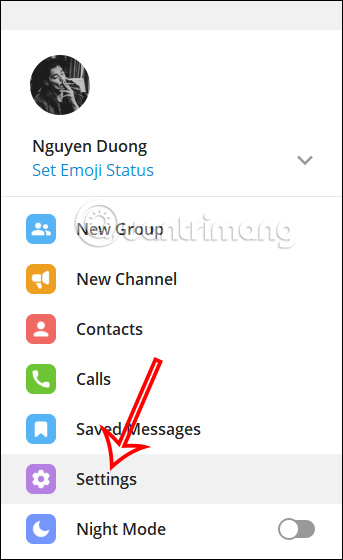
Bước 2:
Hiển thị các tùy chọn cho tài khoản, bạn nhấn tiếp vào mục Advanced để xem các thiết lập nâng cao cho tài khoản.
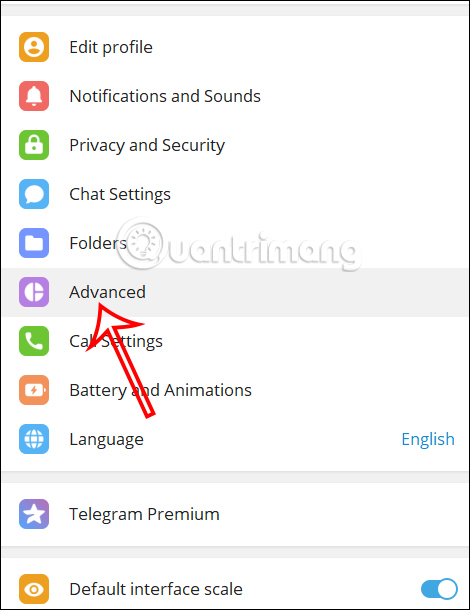
Lúc này bạn nhấn vào mục Manage local storage để xem dung lượng dữ liệu Telegram trên máy tính.
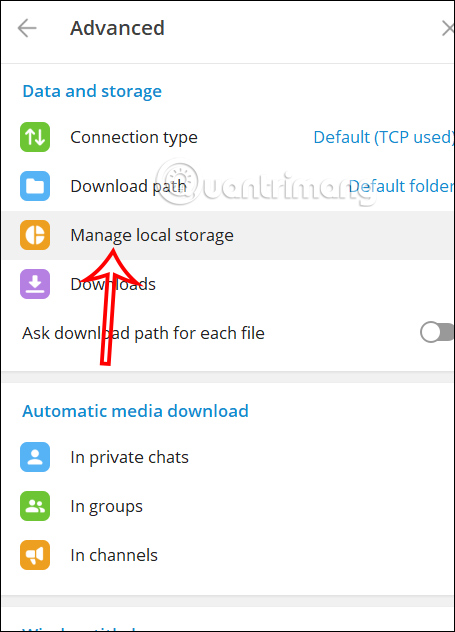
Bước 3:
Lúc này bạn sẽ thấy dung lượng cache cho từng kiểu tập tin trên ứng dụng. Chúng ta nhấn Clear để xóa hoặc có thể nhấn Clear All để xóa nhanh tất cả dung lượng bộ nhớ cache trên ứng dụng.
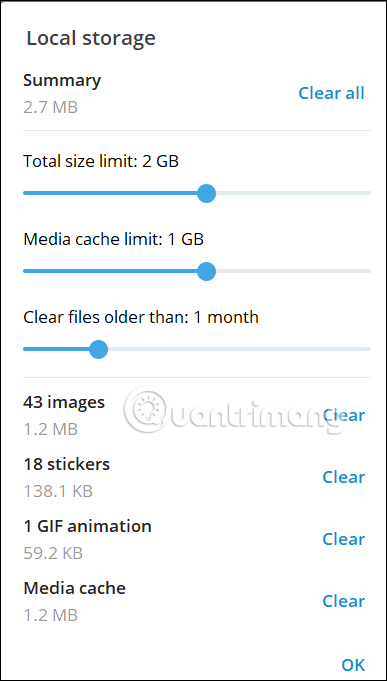
 Công nghệ
Công nghệ  AI
AI  Windows
Windows  iPhone
iPhone  Android
Android  Học IT
Học IT  Download
Download  Tiện ích
Tiện ích  Khoa học
Khoa học  Game
Game  Làng CN
Làng CN  Ứng dụng
Ứng dụng 


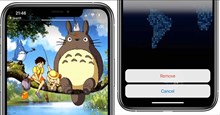















 Linux
Linux  Đồng hồ thông minh
Đồng hồ thông minh  macOS
macOS  Chụp ảnh - Quay phim
Chụp ảnh - Quay phim  Thủ thuật SEO
Thủ thuật SEO  Phần cứng
Phần cứng  Kiến thức cơ bản
Kiến thức cơ bản  Lập trình
Lập trình  Dịch vụ công trực tuyến
Dịch vụ công trực tuyến  Dịch vụ nhà mạng
Dịch vụ nhà mạng  Quiz công nghệ
Quiz công nghệ  Microsoft Word 2016
Microsoft Word 2016  Microsoft Word 2013
Microsoft Word 2013  Microsoft Word 2007
Microsoft Word 2007  Microsoft Excel 2019
Microsoft Excel 2019  Microsoft Excel 2016
Microsoft Excel 2016  Microsoft PowerPoint 2019
Microsoft PowerPoint 2019  Google Sheets
Google Sheets  Học Photoshop
Học Photoshop  Lập trình Scratch
Lập trình Scratch  Bootstrap
Bootstrap  Năng suất
Năng suất  Game - Trò chơi
Game - Trò chơi  Hệ thống
Hệ thống  Thiết kế & Đồ họa
Thiết kế & Đồ họa  Internet
Internet  Bảo mật, Antivirus
Bảo mật, Antivirus  Doanh nghiệp
Doanh nghiệp  Ảnh & Video
Ảnh & Video  Giải trí & Âm nhạc
Giải trí & Âm nhạc  Mạng xã hội
Mạng xã hội  Lập trình
Lập trình  Giáo dục - Học tập
Giáo dục - Học tập  Lối sống
Lối sống  Tài chính & Mua sắm
Tài chính & Mua sắm  AI Trí tuệ nhân tạo
AI Trí tuệ nhân tạo  ChatGPT
ChatGPT  Gemini
Gemini  Điện máy
Điện máy  Tivi
Tivi  Tủ lạnh
Tủ lạnh  Điều hòa
Điều hòa  Máy giặt
Máy giặt  Cuộc sống
Cuộc sống  TOP
TOP  Kỹ năng
Kỹ năng  Món ngon mỗi ngày
Món ngon mỗi ngày  Nuôi dạy con
Nuôi dạy con  Mẹo vặt
Mẹo vặt  Phim ảnh, Truyện
Phim ảnh, Truyện  Làm đẹp
Làm đẹp  DIY - Handmade
DIY - Handmade  Du lịch
Du lịch  Quà tặng
Quà tặng  Giải trí
Giải trí  Là gì?
Là gì?  Nhà đẹp
Nhà đẹp  Giáng sinh - Noel
Giáng sinh - Noel  Hướng dẫn
Hướng dẫn  Ô tô, Xe máy
Ô tô, Xe máy  Tấn công mạng
Tấn công mạng  Chuyện công nghệ
Chuyện công nghệ  Công nghệ mới
Công nghệ mới  Trí tuệ Thiên tài
Trí tuệ Thiên tài